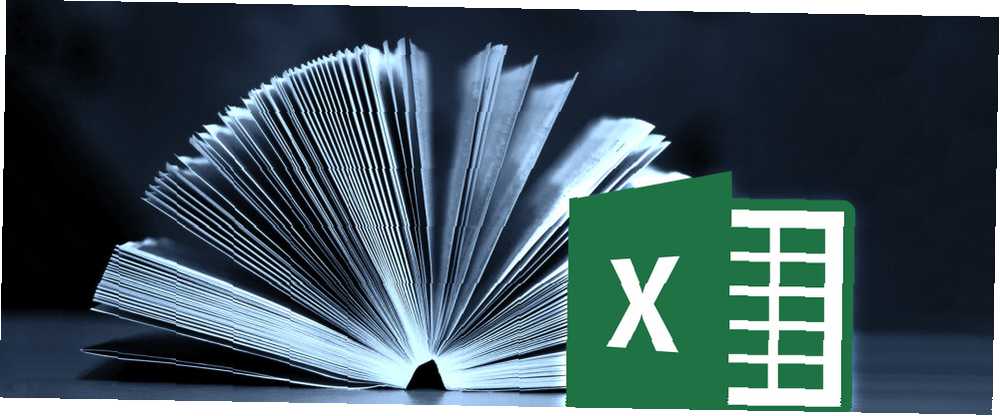
Michael Cain
0
4962
69
Excel es un programa que muchas personas desconfían: es un software complejo, con muchas funcionalidades escondidas debajo de la superficie. Es fácil ver por qué los principiantes se desaniman por algo tan complicado, pero este poderoso software vale la pena..
La clave es desglosar el proceso de aprendizaje. 27 sitios web de aprendizaje fantásticos que podría haber perdido 27 sitios web de aprendizaje fantásticos que podría haber perdido Muchos sitios web educativos fantásticos que pasan desapercibidos. Gracias a la amplitud del conocimiento de estos veintisiete sitios, el aprendizaje permanente es un viaje más fácil. en componentes manejables. Es imposible aprender Excel en un día o una semana, pero si te propones comprender los procesos individuales uno por uno, pronto descubrirás que tienes un conocimiento práctico del software..
Ábrete camino a través de estas técnicas, y no pasará mucho tiempo antes de que te sientas cómodo con los fundamentos de Excel. A partir de ahí, estarás en camino de convertirte en un verdadero maestro de hojas de cálculo.
Los basicos
Estas son algunas de las primeras técnicas que necesitará dominar si desea familiarizarse con Excel. En gran medida son muy simples, pero es importante que esté familiarizado con ellos antes de comenzar a intentar tareas más complejas.
Haciendo matemática simple
Para comenzar, comience con los problemas matemáticos más básicos que necesitará para alimentar a Excel. Lo primero que debe recordar acerca de técnicas como esta es que Excel espera ver un signo igual primero cuando le está dando un problema para resolver. Escriba = 10 + 10 en una celda en su hoja de cálculo y presione Entrar; la celda debería mostrar el número 20.
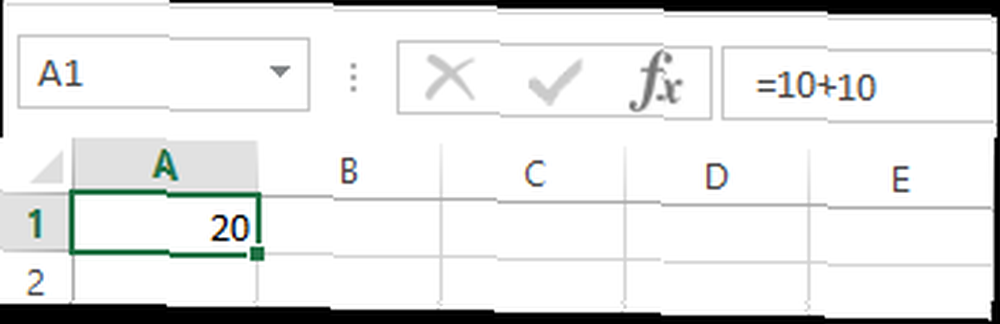
Sumar y restar se explica por sí solo, pero deberá usar un asterisco (*) en lugar de un signo de multiplicación y una barra diagonal (/) en lugar de un signo de división.
Usando AutoSum
Si recién está comenzando con Excel ¿Necesita ayuda con las fórmulas de Excel? 7 Recursos para consultar ¿Necesita ayuda con las fórmulas de Excel? 7 Recursos para consultar Excel es el estándar de oro de la hoja de cálculo. Si tiene que usar Excel y aún tiene que familiarizarse con él, estos recursos le presentarán rápidamente los conceptos básicos y más. , esta es una excelente manera de ponerse al día con el uso básico de las funciones. Primero, ingrese dos números en las celdas que están una al lado de la otra, ya sea de lado a lado o arriba y abajo, funciona bien. A continuación, seleccione la celda directamente a la derecha o debajo de esas celdas y navegue hasta Casa > Autosuma.
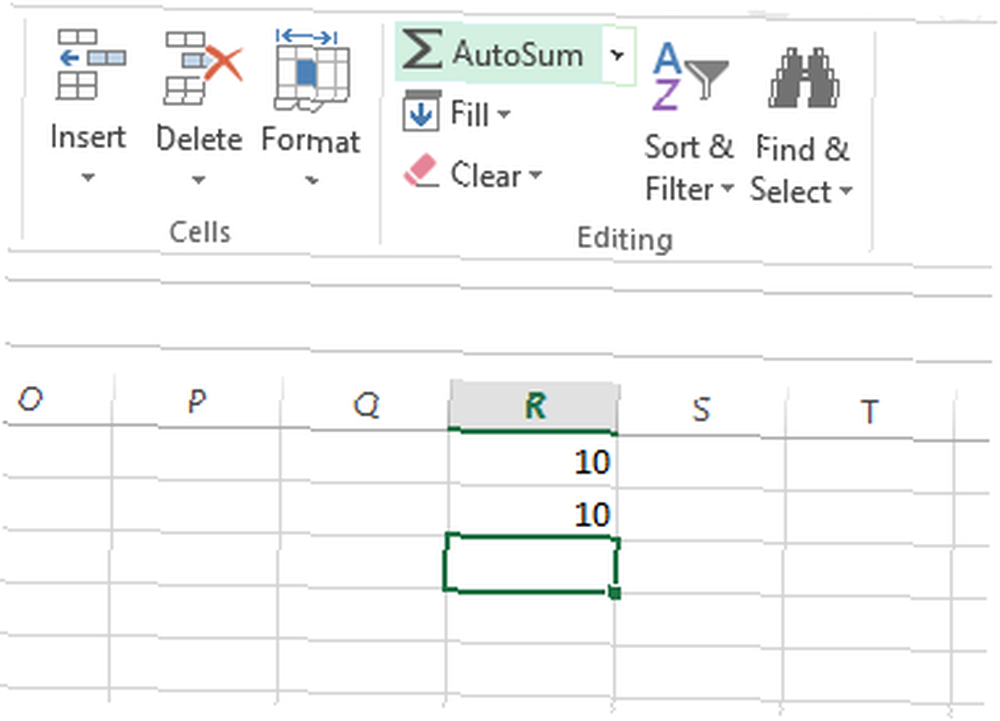
Esto llenará automáticamente la celda seleccionada con una fórmula SUMA, así que presione Intro para ejecutarla. Excel agregará los dos números juntos y entregará el resultado en la celda especificada; al usar el menú desplegable Autosuma, también puede elegir diferentes funciones matemáticas.
Aplicar formatos de números
Una vez que sus hojas de cálculo comienzan a ser un poco más complejas, es probable que contengan diferentes tipos de números; moneda, fechas, porcentajes y más. Para asegurarse de que puede trabajar con estos datos, vale la pena formatearlos para escribir.
Seleccione los números que desea formatear; tendrá que hacer cada tipo diferente de uno en uno. Busca el Número sección en la parte superior de la pantalla, y encuentre el menú desplegable que está predeterminado General.
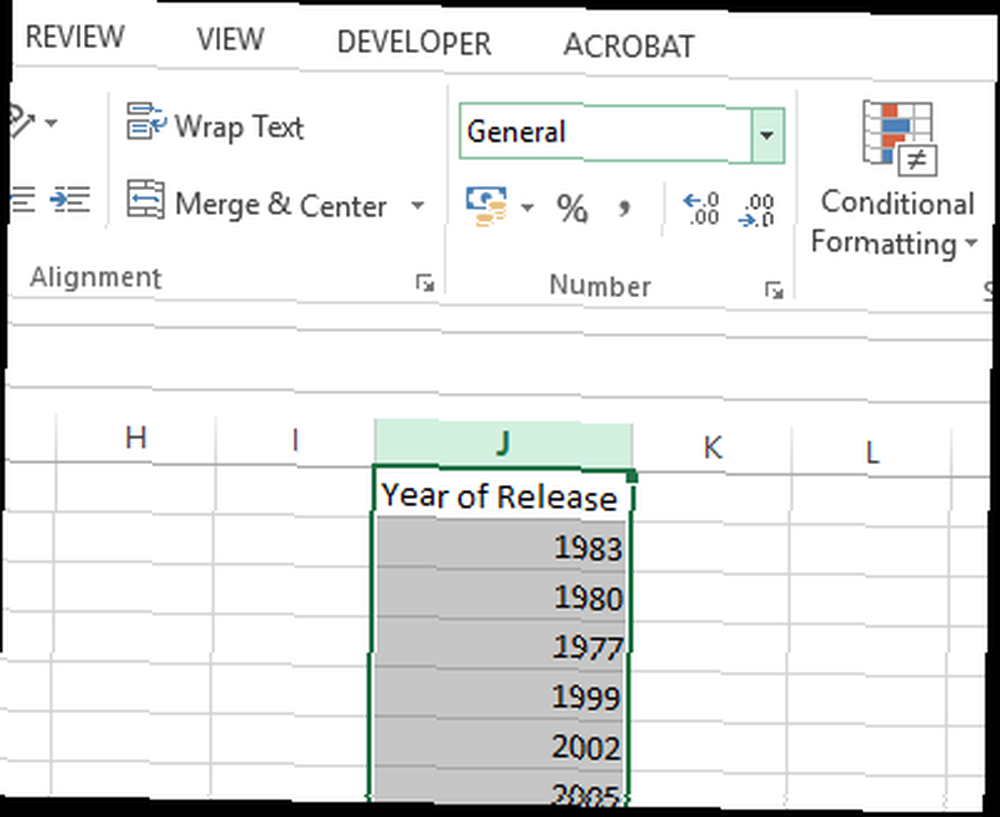
Desde allí, puede elegir entre una lista saludable de diferentes formatos de números. Si está buscando más control, seleccione Más formatos de números desde la parte inferior de la lista, y podrá especificar detalles como la cantidad de decimales para usar, o su moneda preferida.
Crear una tabla
Presentación de sus datos como una tabla Cómo usar una tabla dinámica de Excel para el análisis de datos Cómo usar una tabla dinámica de Excel para el análisis de datos La tabla dinámica es una de las herramientas más poderosas del repertorio de Excel 2013. Se usa con frecuencia para el análisis de grandes datos. Siga nuestra demostración paso a paso para aprender todo al respecto. le permite hacer mucho más con la información disponible, y es muy fácil de configurar. Para comenzar, seleccione la totalidad del conjunto de datos que desea convertir en una tabla, incluidos los encabezados, y haga clic en el Análisis rapido acceso directo que aparecerá en la esquina inferior izquierda de su selección.
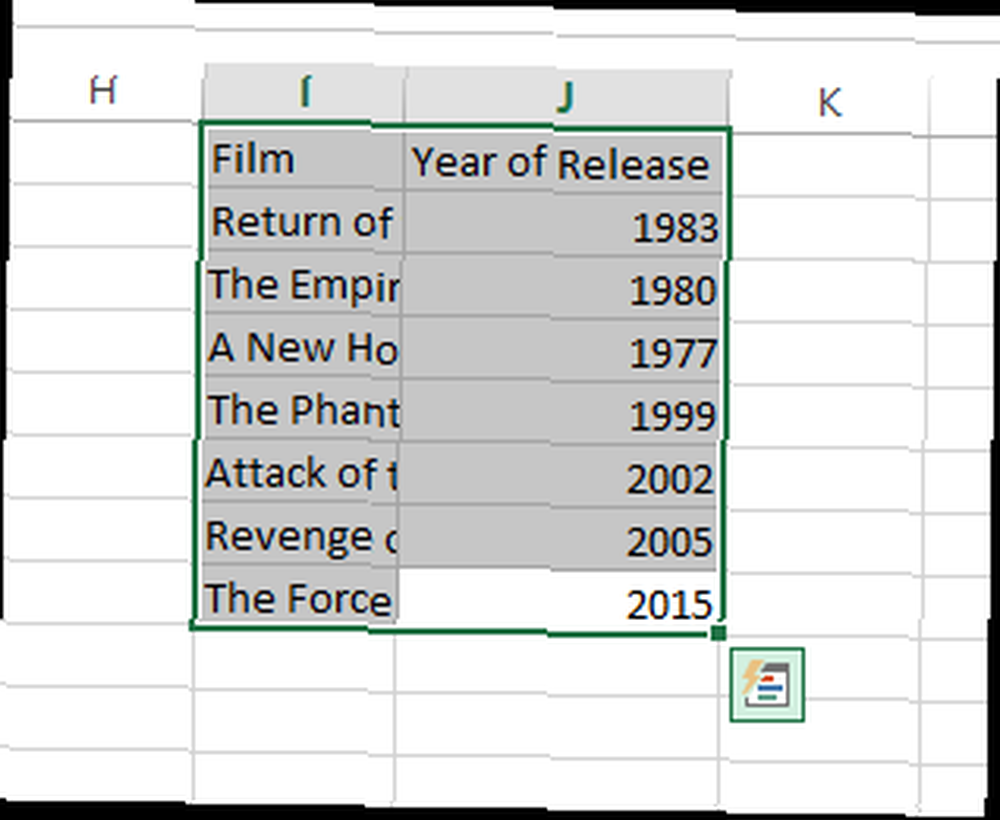
Navega hasta el Mesas pestaña y seleccione Mesa. Notará algunas diferencias inmediatas en la apariencia de los datos, y también hay algunos cambios en la forma en que se pueden manipular..
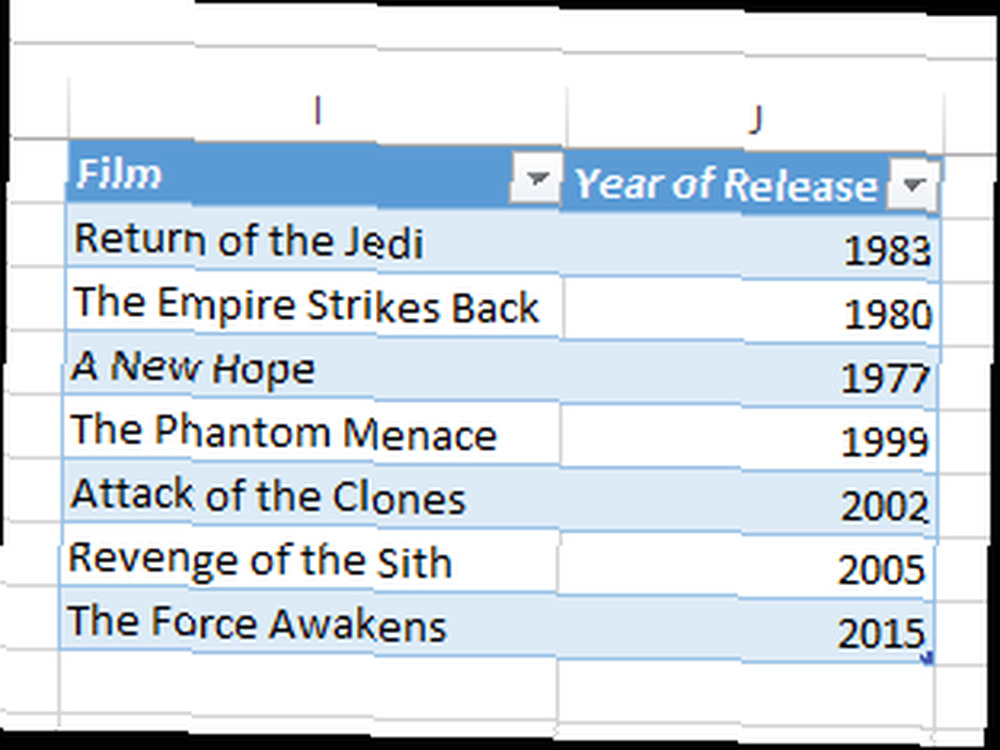
Use los botones de flecha en las celdas del encabezado de la tabla para filtrar puntos particulares de datos, o ordénelos de una forma u otra.
Crear un gráfico
Puede hacer un cuadro o un gráfico 8 Tipos de cuadros y gráficos de Excel y cuándo usarlos 8 Tipos de cuadros y gráficos de Excel y cuándo usarlos Los gráficos son más fáciles de comprender que el texto y los números. Los gráficos son una excelente manera de visualizar números. Le mostramos cómo crear gráficos en Microsoft Excel y cuándo utilizar mejor qué tipo. de la misma manera que crearía una tabla, pero deberá considerar cómo desea presentar esos datos con anticipación. Excel puede darle algunos consejos, pero es importante tener en cuenta lo que desea que logre el gráfico. Con eso en mente, diseñe sus datos y seleccione todo, tal como lo hizo al crear una tabla.
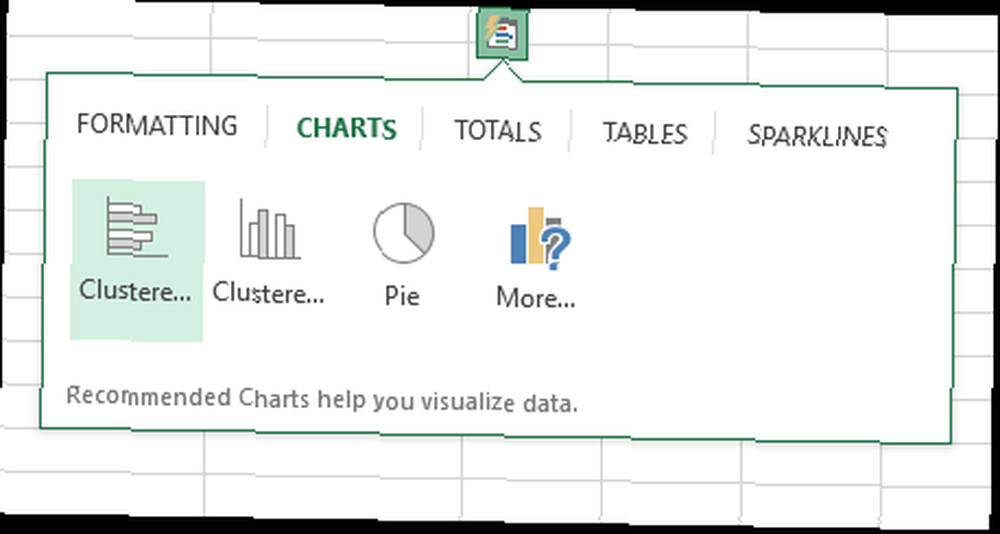
Pase el mouse sobre una de las opciones para obtener una vista previa de cómo se verá, o seleccione Más para un control adicional sobre el producto terminado.
Técnicas avanzadas
Tarde o temprano, es probable que desee llevar su uso de Excel al siguiente nivel. La buena noticia es que muchos aspectos de la funcionalidad del software están conectados de una forma u otra, lo que significa que aprender una técnica probablemente coseche beneficios en otra parte más adelante..
Usar funciones manualmente
Una vez que haya dominado la aritmética básica en Excel, es aconsejable comenzar a experimentar con Funciones. Descubrirá una gran variedad de diferentes funciones para llevar a cabo diferentes procedimientos, y todas son ligeramente diferentes; sin embargo, trabajar con ejemplos más simples lo ayudará a familiarizarse con las prácticas básicas que se transfieren.
Comencemos usando una de las funciones más básicas 16 fórmulas de Excel que lo ayudarán a resolver problemas de la vida real 16 fórmulas de Excel que lo ayudarán a resolver problemas de la vida real La herramienta adecuada es la mitad del trabajo. Excel puede resolver cálculos y procesar datos más rápido de lo que puede encontrar su calculadora. Le mostramos fórmulas clave de Excel y le mostramos cómo usarlas. incluido en Excel, SUM. Podemos usar esta funcionalidad para sumar una serie de figuras sin hacer el trabajo de campo nosotros mismos.
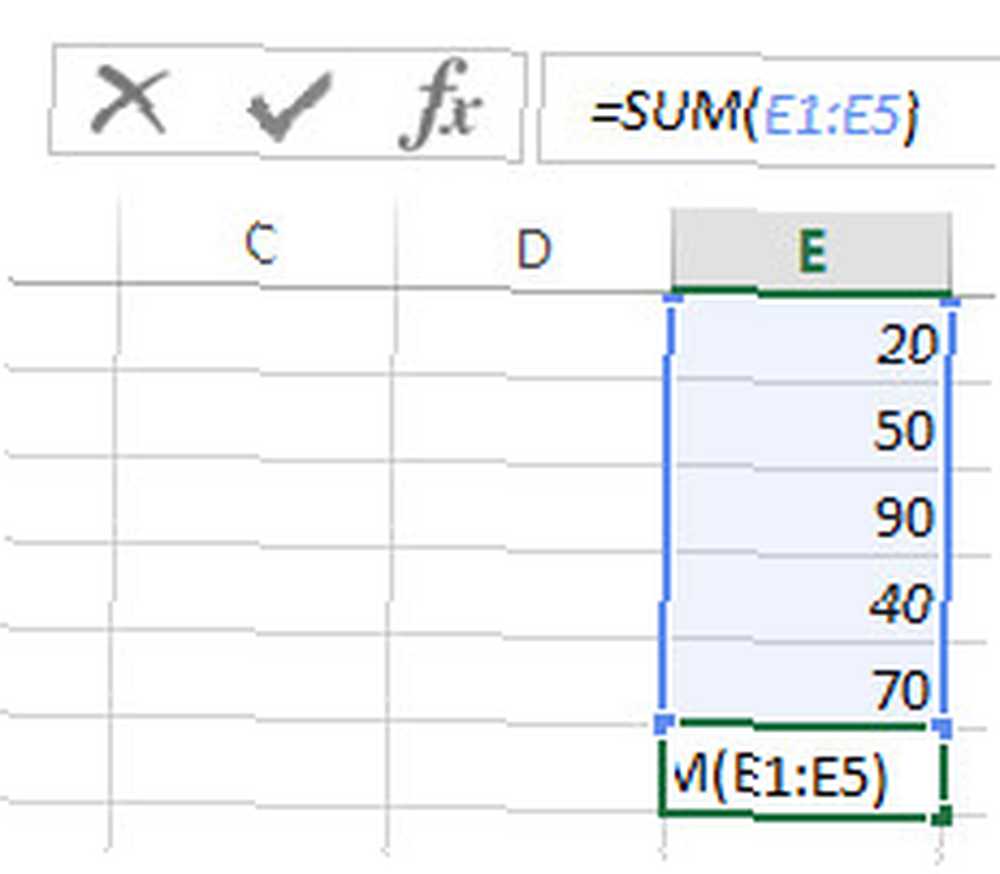
Como puede ver arriba, tengo cinco números que me gustaría agregar, así que ingresé mi Función en la celda directamente debajo de la lista; tenga en cuenta que puede ejecutar esta tarea en cualquier lugar de su hoja de cálculo, ya que diga al programa exactamente qué celdas está buscando. Puede producir un ejemplo de trabajo escribiendo = SUMA (E1: E5), pero también hay otras formas de transmitir este comando.
Es posible que desee ingresar la palabra SUMA y abra los corchetes, luego seleccione las celdas manualmente. Puedes hacer esto presionando Controlar tecla y hacer clic en celdas individuales: arrastrar sobre varias celdas también funciona. Alternativamente, puede escribir referencias de celda individuales separadas por una coma simple si no son secuenciales.
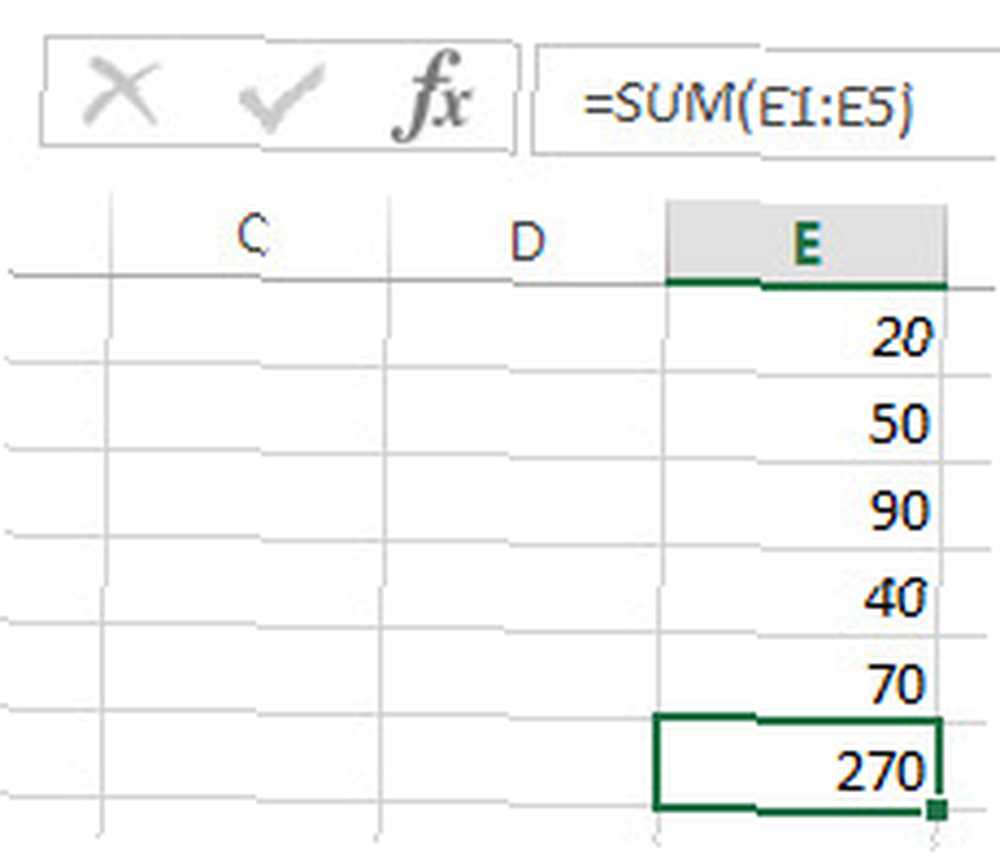
El beneficio de usar referencias de celda en Funciones en lugar de enteros es que sus resultados se actualizarán en función del contenido de esas celdas. Una vez que sus proyectos de hoja de cálculo comiencen a ser más complejos, esto sin duda será útil..
Integrando Formato Condicional
En los últimos años, Excel se ha convertido en una herramienta poderosa para crear tableros Visualice sus datos y haga que sus hojas de cálculo sean fáciles de usar con un tablero de Excel Visualice sus datos y haga que sus hojas de cálculo sean fáciles de usar con un tablero de Excel A veces, un formato simple de hoja de cálculo no es atractivo suficiente para hacer que sus datos sean accesibles. Un panel de control le permite presentar sus datos más importantes en un formato fácil de digerir. así como hojas de cálculo convencionales. Crear un panel de control en Excel puede obtener grandes beneficios, pero también puede requerir mucho esfuerzo dependiendo de sus necesidades; sin embargo, el formato condicional puede agregar un elemento de la experiencia del panel de control a una hoja de cálculo estándar y es muy fácil de implementar..
Para estos fines, utilizaremos el formato condicional para ayudar a proporcionar una abreviatura visual para algunos datos, así que elija algo que valga la pena evaluar de un vistazo si va a probar este. Seleccione esos datos y navegue hasta Casa > Formato condicional.
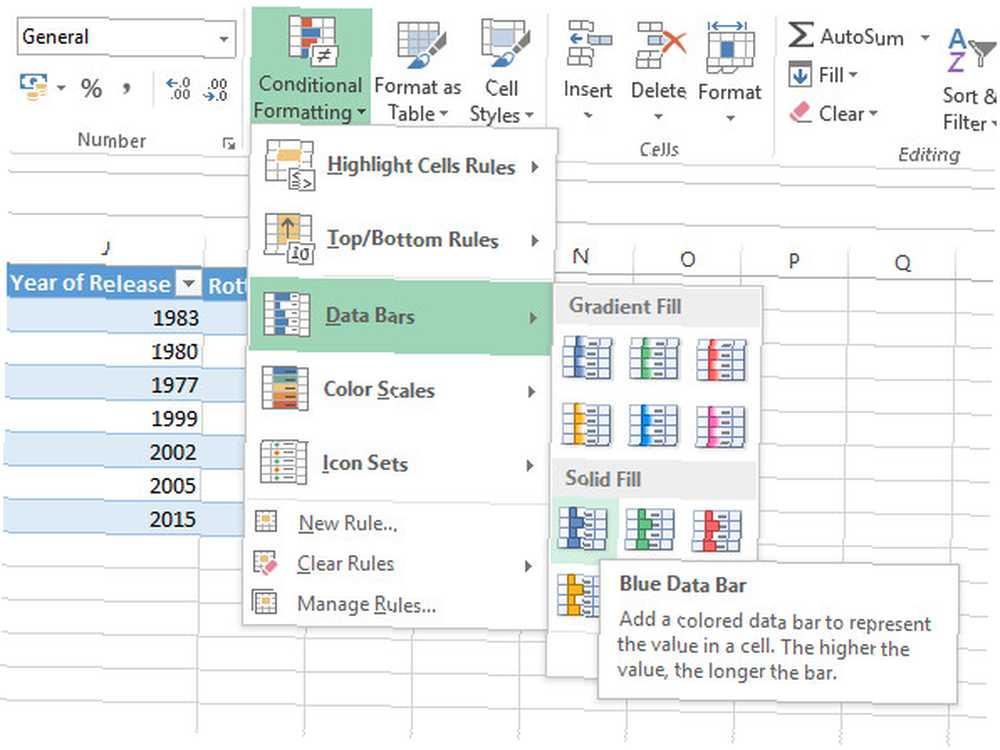
Podrás encontrar una gran cantidad de diferentes opciones de formato. Estamos viendo porcentajes, por lo que una barra de datos tiene sentido; sin embargo, las escalas de color y los conjuntos de iconos también se pueden usar de manera muy efectiva en circunstancias apropiadas.
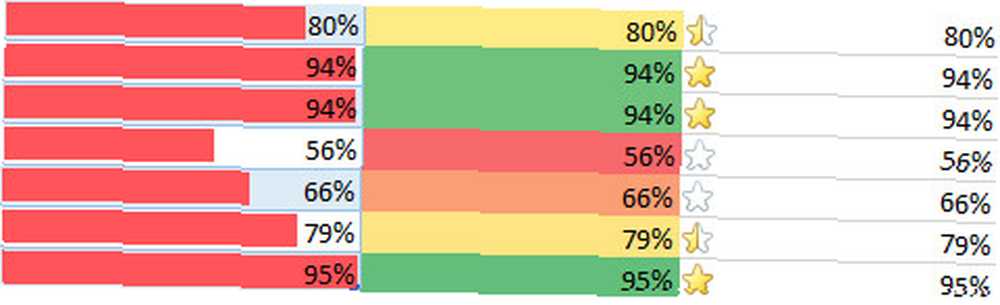
Recuerde que puede controlar aspectos del proceso haciendo clic en Más reglas en el menú desplegable Si su formato no proporciona suficiente diferenciación para ser inmediatamente claro, considere ajustar un poco las reglas.
Agregar una línea de tendencia a un gráfico
Cualquiera puede crear un gráfico con Excel: el secreto para convertirse en un experto es conocer todas las herramientas que ofrece el software para crear un gráfico que se adapte perfectamente a su informe. Una línea de tendencia es uno de los muchos componentes que puede necesitar reunir para lograr esa tarea..
Esta es una adición que hará en un gráfico una vez que se haya creado, así que cree uno como prueba o use algo que ya se haya preparado. Una vez que esté en su lugar, debe hacer clic en el gráfico y luego hacer clic en el Elementos de la carta acceso directo que se ilustra con un icono de signo más. Puede agregar una línea de tendencia rápidamente marcando la casilla junto a ella, o puede hacer clic en la flecha a la derecha para acceder a opciones más detalladas.
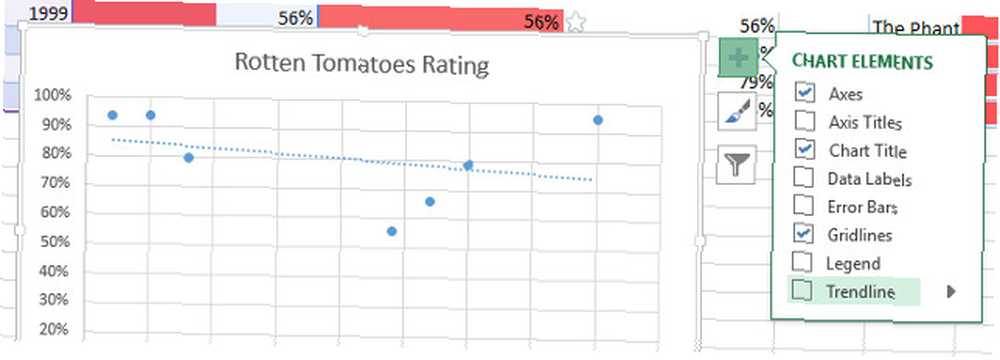
El elemento crucial aquí es saber lo que estás tratando de ilustrar. Una línea de tendencia no es una buena adición en muchas situaciones, por lo que es vital que piense en los datos que está tratando de presentar y considere si está agregando algo que valga la pena a su gráfico, o simplemente presentando más desorden que lo distrae el punto que se hizo.
Desarrolle sus habilidades de Excel
Siempre hay más para aprender sobre Excel, pero aquí hay algunos buenos lugares para comenzar. El sitio de soporte de Office de Microsoft es el hogar de una gran cantidad de tutoriales claramente presentados sobre todo, desde el uso de alto nivel hasta las tareas más simples que desee llevar a cabo..
Alternativamente, Excel Functions proporciona un excelente punto de referencia, ya sea que sea un principiante absoluto o un veterano experimentado. Por supuesto, Excel lo ayudará con información sobre herramientas cuando intente ingresar una función, pero es bueno tener un recurso tan completo a mano, si termina en un enlace.
Finalmente, hay una gran cantidad de excelentes tutoriales de Excel para trabajar en MakeUseOf. Puede aprender a utilizar el software para aprovechar al máximo su presupuesto familiar. 7 Hojas de Excel útiles para mejorar instantáneamente el presupuesto de su familia. 7 Hojas de Excel útiles para mejorar instantáneamente el presupuesto de su familia. No siempre es fácil establecer un presupuesto familiar, pero estos siete plantillas le darán la estructura que necesita para comenzar. , vea los videojuegos clásicos recreados completamente dentro del programa 6 juegos icónicos recreados en Microsoft Excel 6 juegos icónicos recreados en Microsoft Excel Microsoft Excel ahora también puede ayudarlo a postergar. Los juegos de Excel como 2048 son una excelente manera de relajarse entre números crujientes. Y es posible que te pongan curioso sobre las fórmulas avanzadas de Excel. , o incluso llevar su análisis de datos al siguiente nivel aprendiendo a usar Power BI junto con Excel Microsoft Excel + Power BI = Felicidad de análisis de datos Microsoft Excel + Power BI = Felicidad de análisis de datos ¿Necesita ayuda para convertir sus datos en algo útil? Power BI de Microsoft puede visualizar sus datos y crear informes automatizados. Te mostramos cómo configurar tu primer panel de control de Power BI. .
¿Tiene alguna pregunta sobre sus próximos pasos para dominar Excel? ¿O eres un usuario experimentado que busca compartir tu sabiduría con la próxima generación? Únete a la conversación en la sección de comentarios a continuación.











